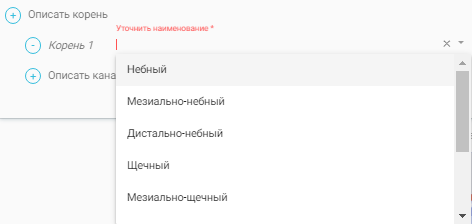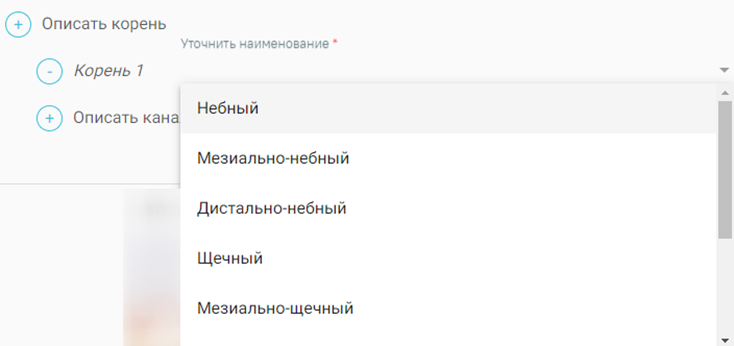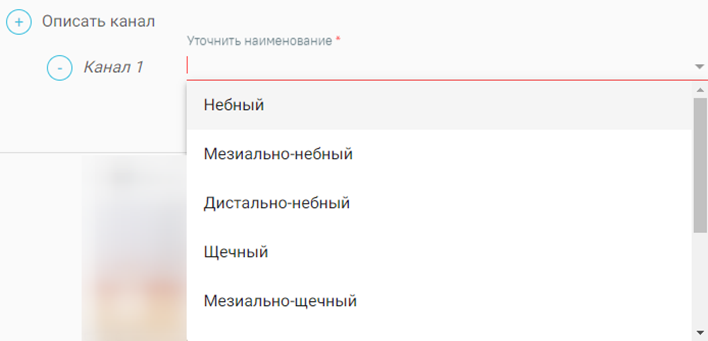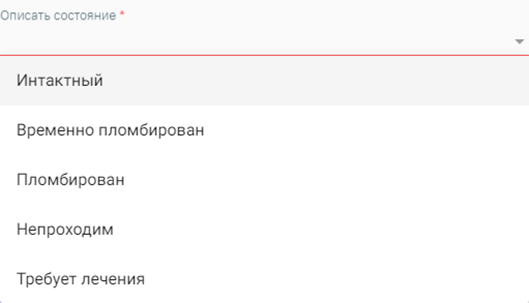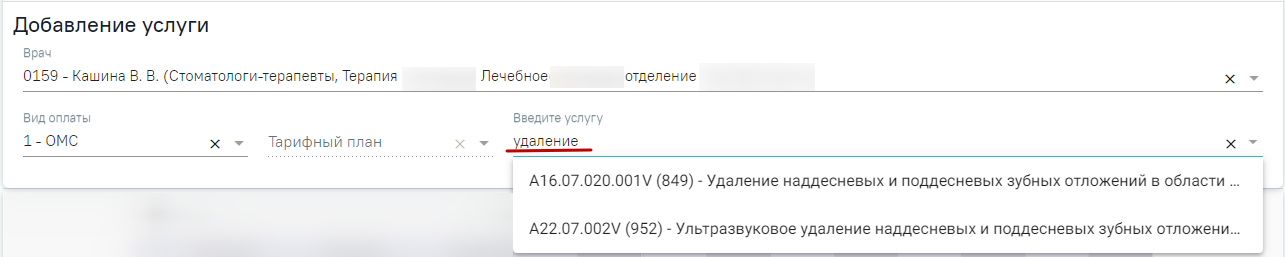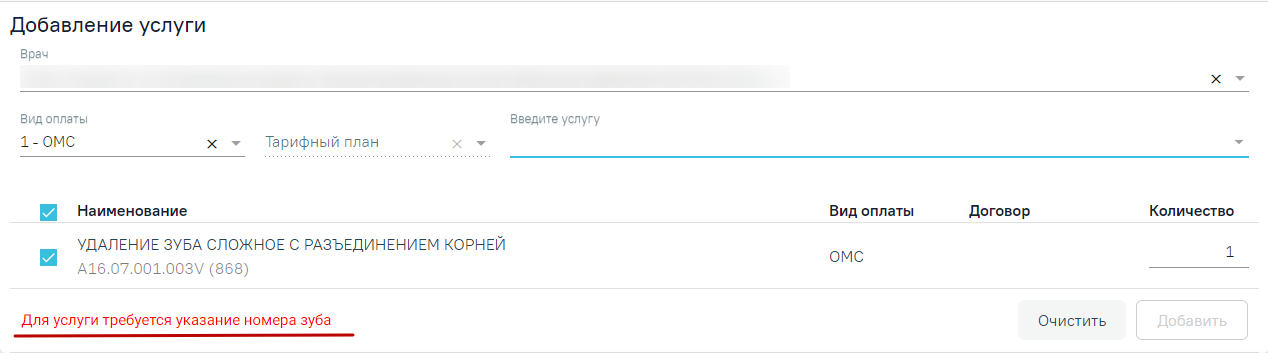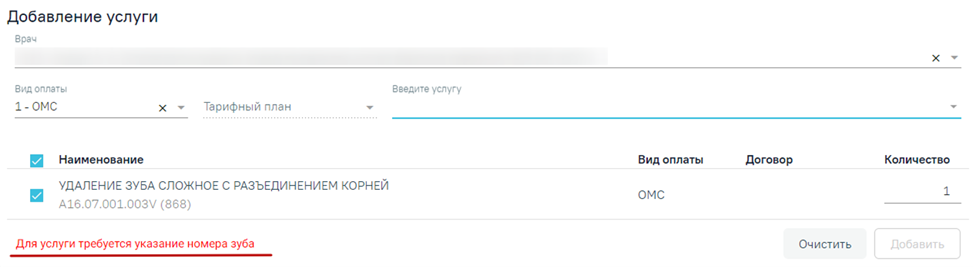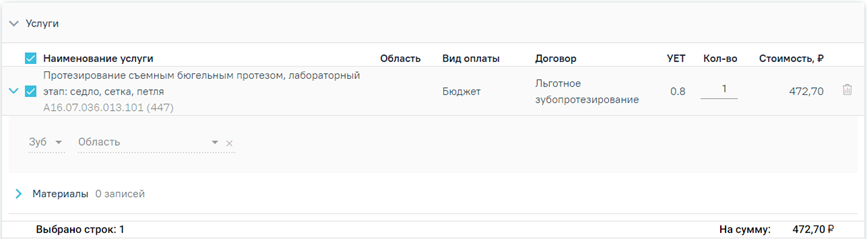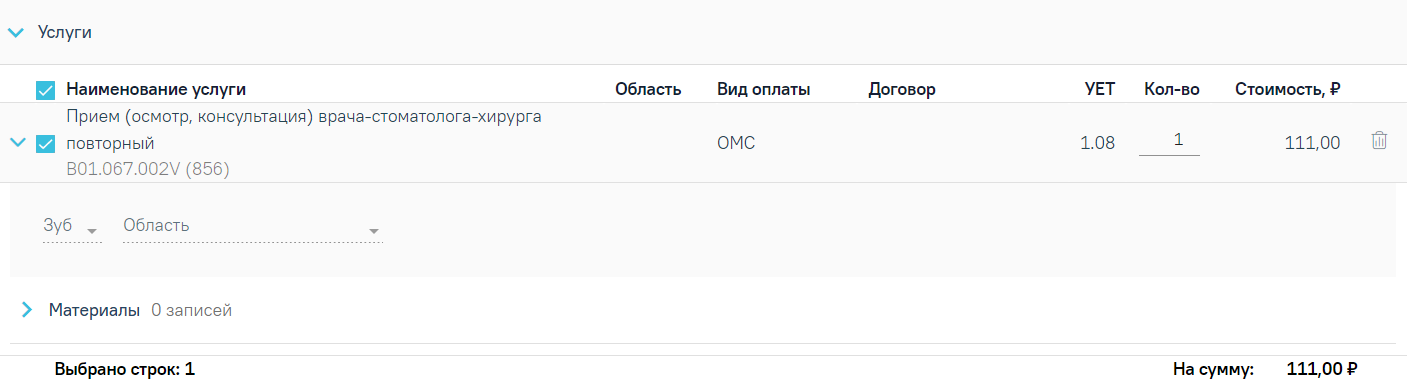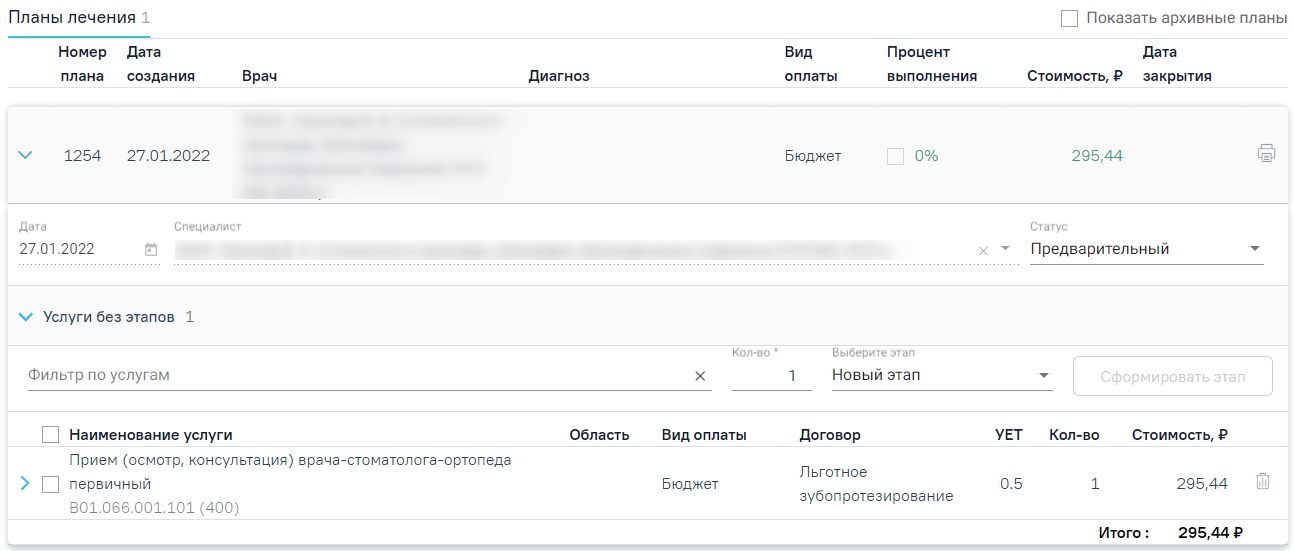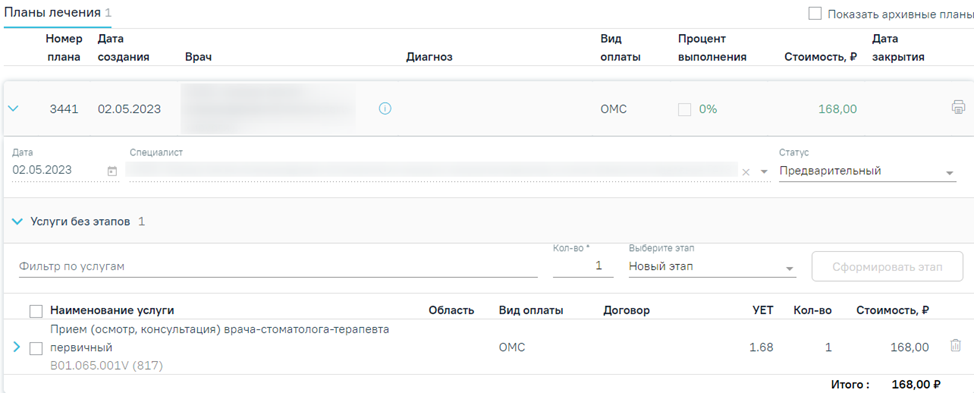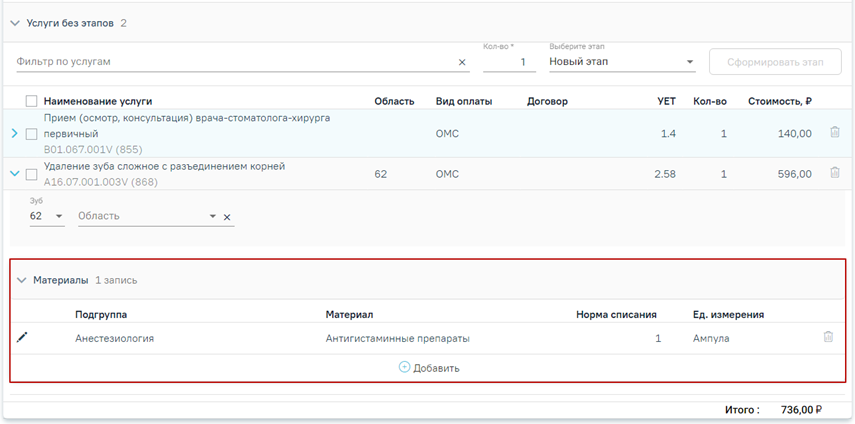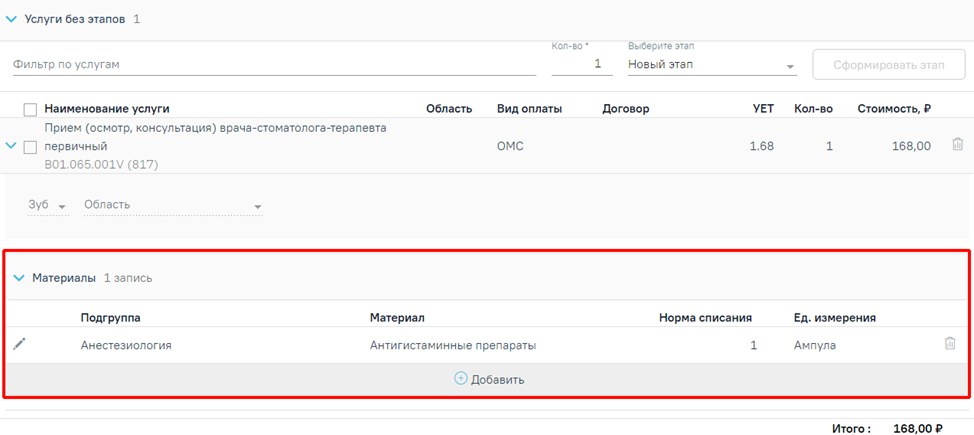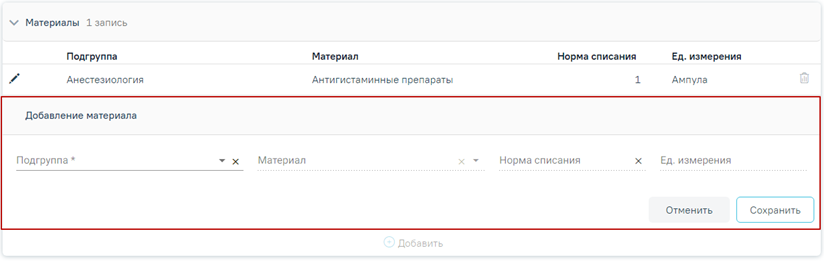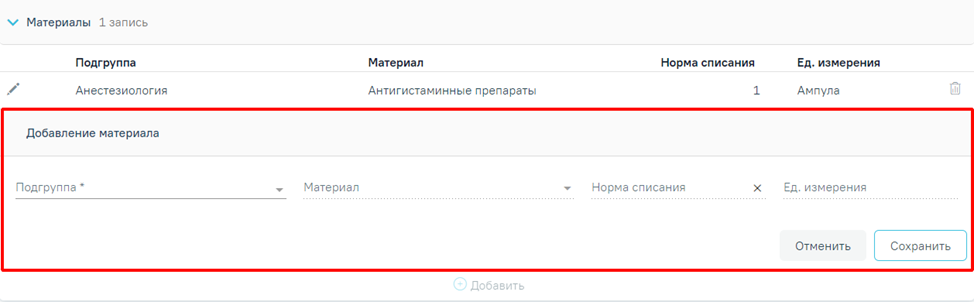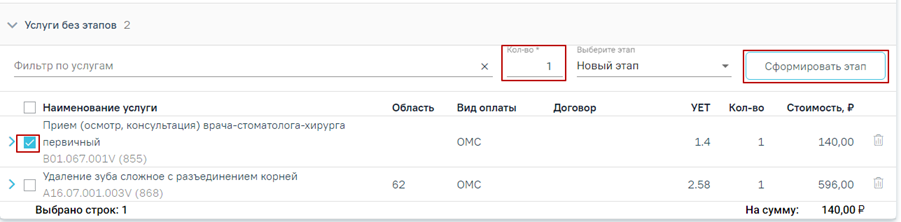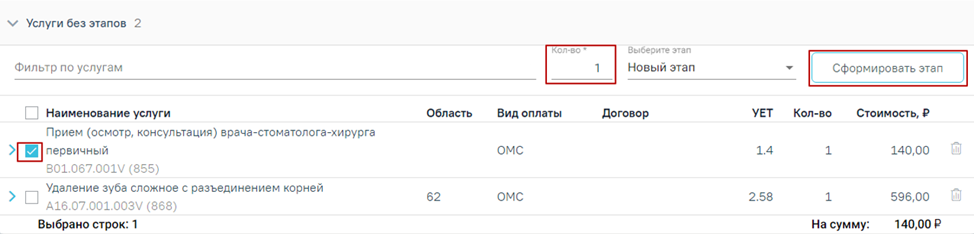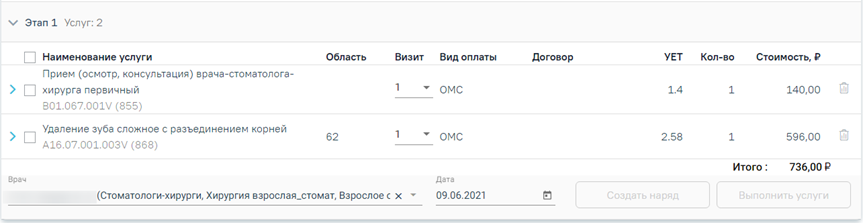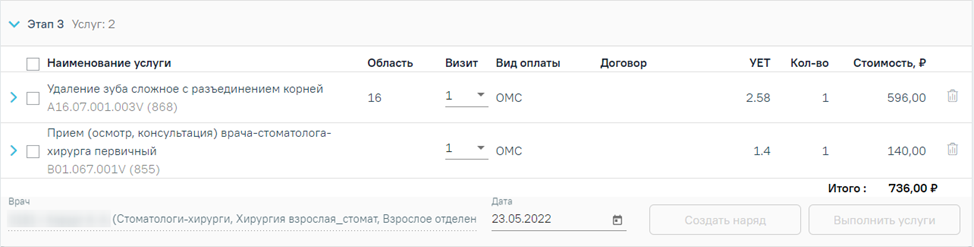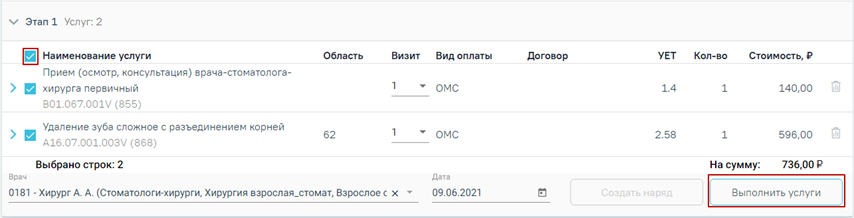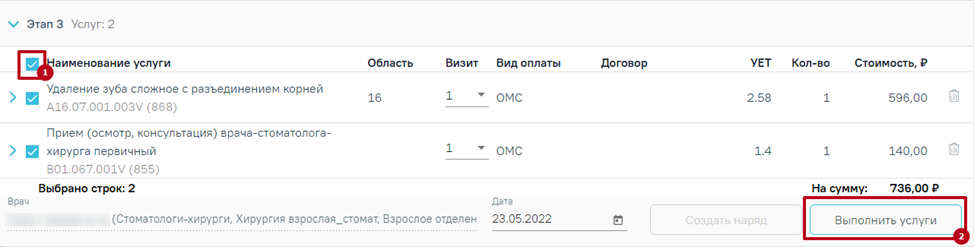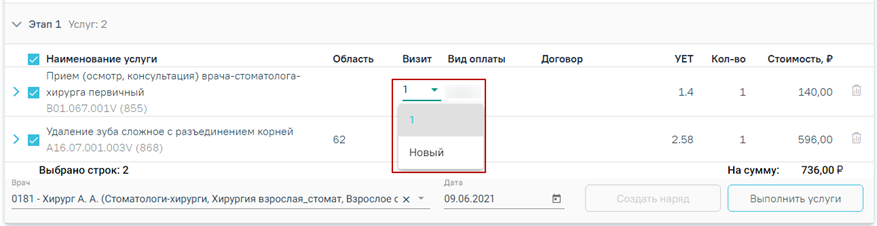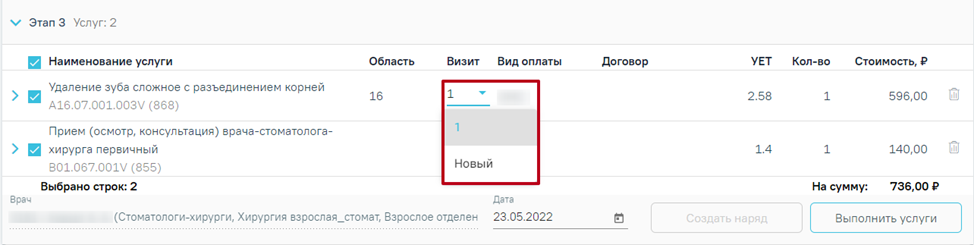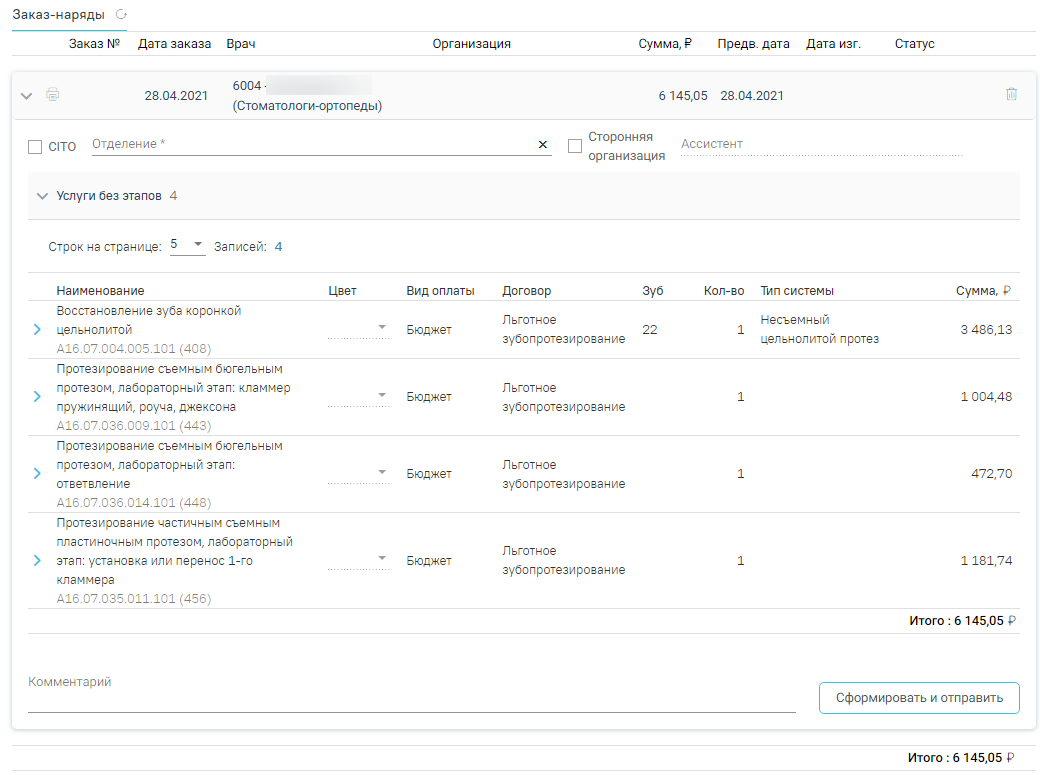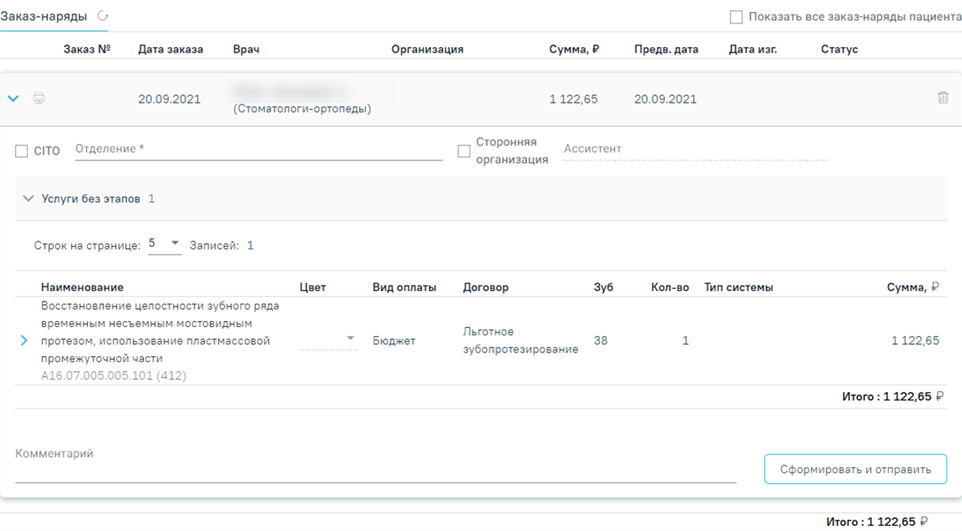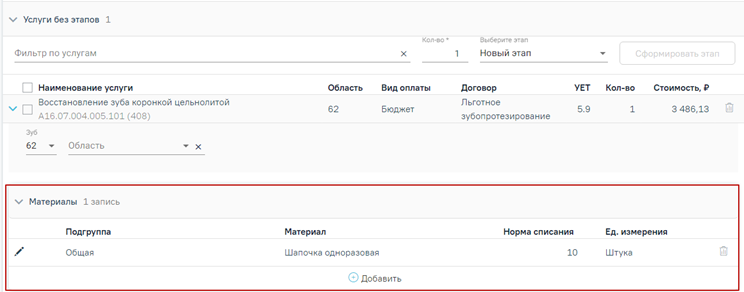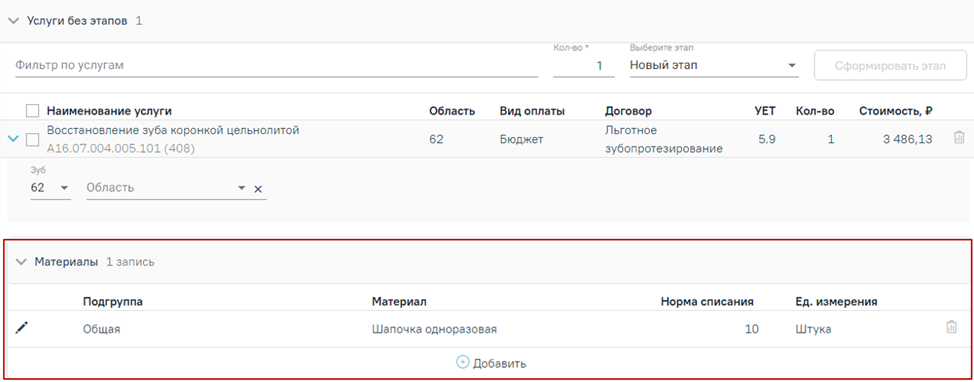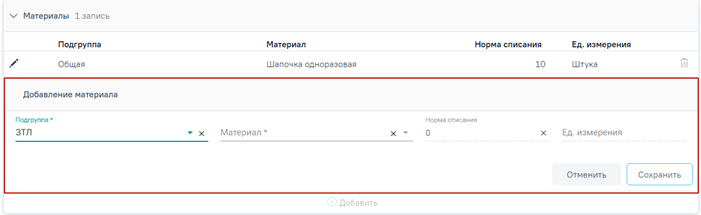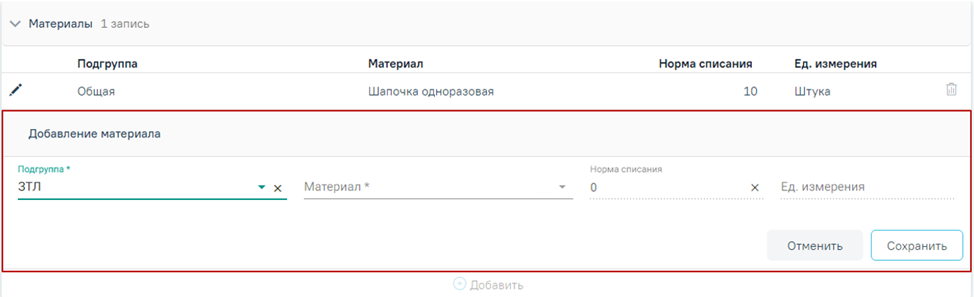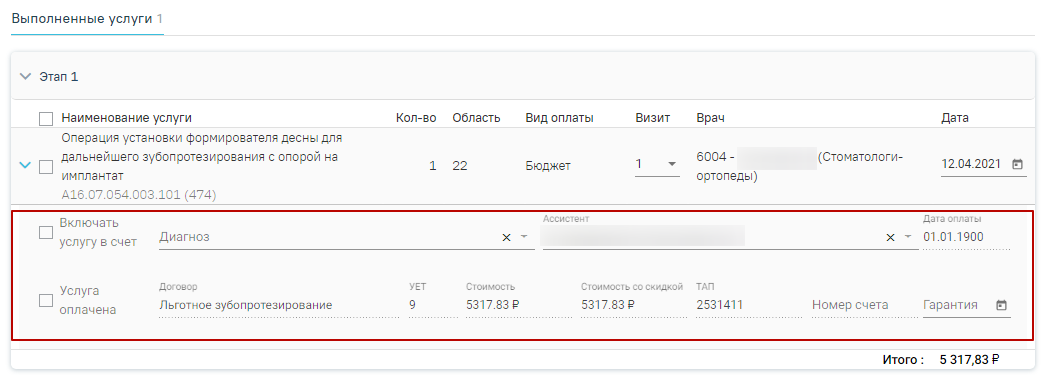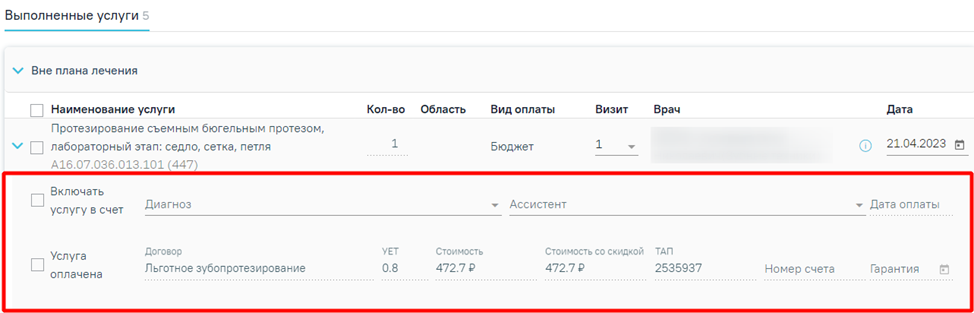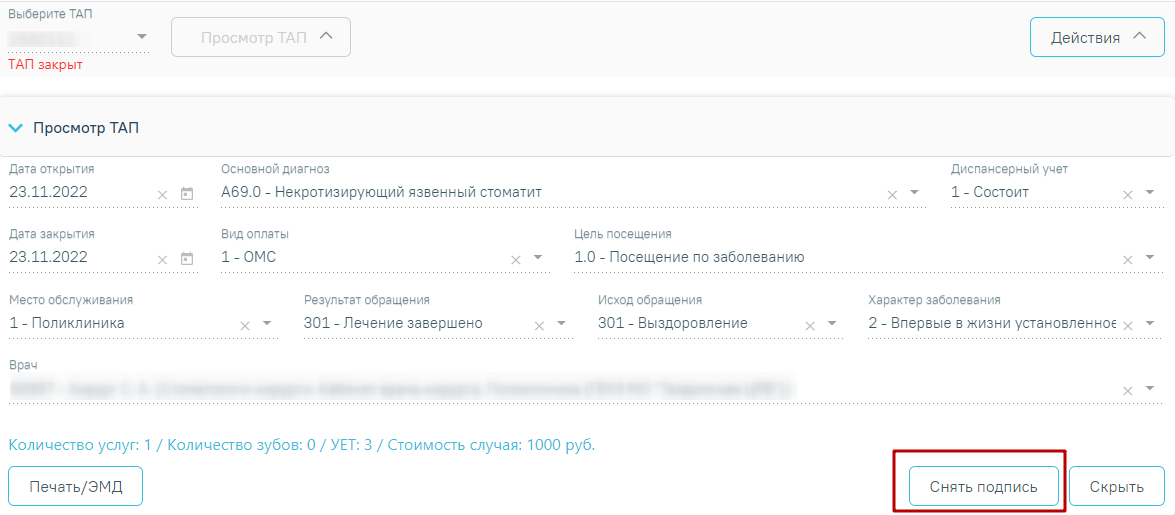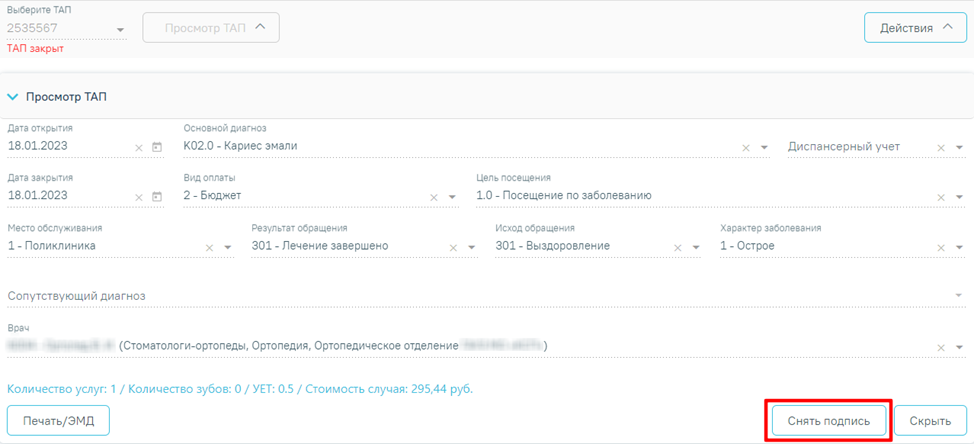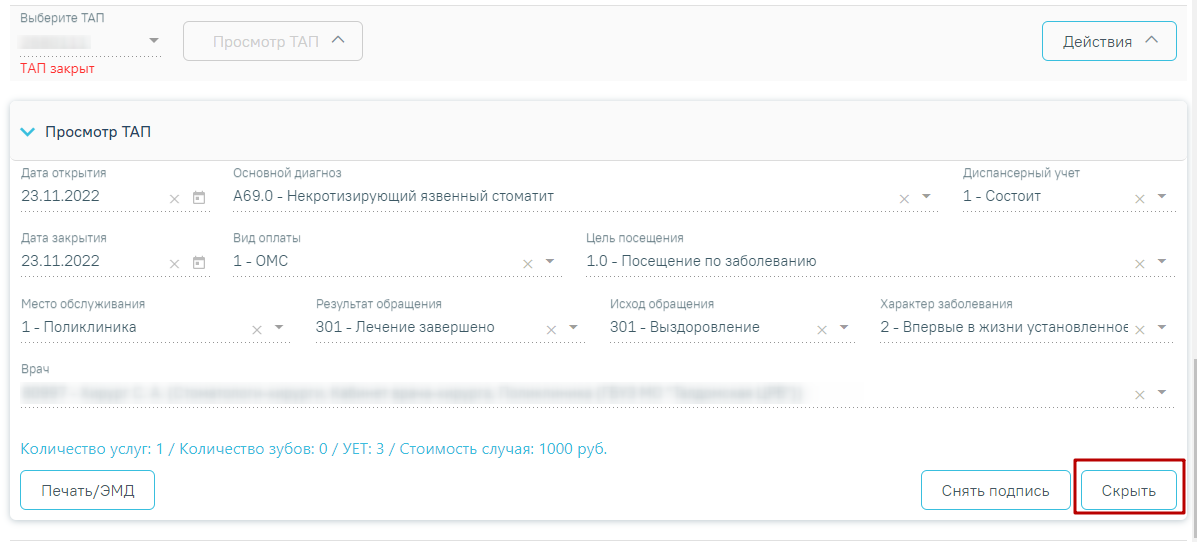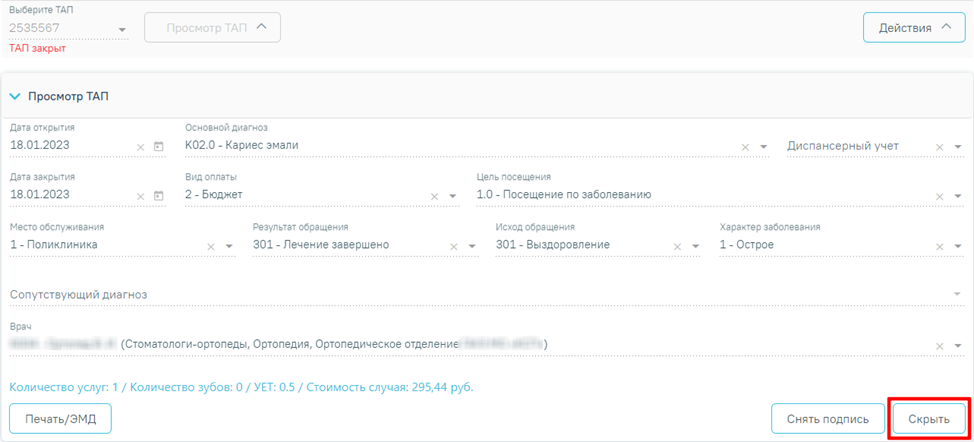...
Откроется дополнительная строка для ввода описания.
Строка для ввода описания корня
В открывшемся поле для заполнения из выпадающего списка уточняется наименование корня: язычный, мезиально-язычный, дистально-язычный, щечный, мезиально-щечный, дистально-щечный, мезиальный, дистальный, центральный.
Наименование корня
...
Дополнительно можно добавить описание канала. Для этого следует нажать кнопку добавления описания канала.
Добавление описания канала
В открывшемся поле для заполнения из выпадающего списка уточняется наименование канала: язычный, мезиально-язычный, дистально-язычный, щечный, мезиально-щечный, дистально-щечный, мезиальный, дистальный, центральный.
...
Наименование канала
Для заполнения поля «Описать состояние» необходимо выбрать из выпадающего списка тип состояния: интактный, временно пломбирован, пломбирован, непроходим, требует лечения.
...
Заполнение поля «Описать состояние»
Для удаления описания канала следует нажать кнопку , расположенную рядом с добавленным каналом.
После добавления всех описаний следует нажать кнопку «Применить».
Кнопка «Применить»
...
Индикатором примечания для зуба c примечанием предлагается графическое обозначение латинской N .
Добавление примечания к зубу
Для удаления примечания следует нажать кнопку «Удалить все».
Удаление примечания к зубу
...
Результаты поиска выводятся по мере ввода наименования. Услуги из закрытых прейскурантов не отображаются.
Результат поиска услуги
Для видов оплаты: «3-Платные услуги», «4-ДМС» и «5-Другие» необходимо выбрать договор в поле «Договор». Поле автоматически заполняется последним актуальным заключенным договором, поле доступно для редактирования. Если актуальные договора отсутствуют, поле «Договор» будет недоступно для заполнения. Флажок «Только оплаченные услуги» установлен по умолчанию. При необходимости поиска всех услуг следует убрать флажок «Только оплаченные услуги».
...
В случае, если при выборе услуги, требующей указание зуба, не был указан номер зуба, то будет сформирована строка с соответствующим примечанием.
Добавление услуги, требующей указание номера зуба
...
В зависимости от региональных настроек, при попытке выполнения услуг, превышающих допустимое количество по пациенту за день (в рамках всех ТАП), появится соответствующее сообщение об ошибке.
Сообщение об ошибке
При сохранении или удалении выполненной услуги осуществляется проверка ТАП и Реестра, в который он входит, если ТАП в Реестре в статусе «Выгружен на идентификацию» и выше, появится предупреждающее сообщение осуществляется проверка ТАП и Реестра, в который он входит, если ТАП в Реестре в статусе, не допустимом для редактирования, появится предупреждающее сообщение.
Предупреждающее сообщение о необходимости перезагрузить страницу
Если услуга требует изготовления изделия в зуботехнической лаборатории, то вместо кнопки «Выполнить услугу» будет отображаться кнопка «Создать наряд». В результате нажатия кнопки услуги попадут в блок «Заказ-наряды». К таким услугам, к примеру, относятся услуги льготного зубопротезирования, а также некоторые услуги, оказываемые врачом-ортодонтом по ОМС. Подробнее о работе с заказ-нарядом см. Как сформировать и обработать заказ-наряд.
...
Для изменения информации по услуге следует раскрыть строку услуги.
Изменение информации по услуге
...
В Журнал планов лечения попадают услуги после нажатия кнопки «Добавить в план лечения».
Журнал планов лечения
Форма содержит следующие поля:
...
При раскрытии услуги, входящей в план лечения, будет отображаться дополнительная информация по услуге, а также блок «Материалы». При раскрытии блока «Материалы» будут отображены сведения об использующихся материалах и средствах при выполнении услуги, а также их норма списания. Определение материалов на услугу осуществляется администратором в Справочнике услуг. Подробнее см. в разделе Работа со Справочником услуг.
Отображение сведений об использующихся материалах и средствах
...
Для добавления материала следует нажать кнопку «Добавить». Отобразится строка для ввода данных по материалу.
Добавление нового материала
...
План лечения можно разбить на несколько этапов, которые, в свою очередь, можно разбить на несколько визитов (посещений). Для формирования этапа лечения необходимо выбрать услуги в области «Услуги без этапов», указать количество услуг в поле «Кол-во», в поле невозможно указать значение больше, чем указанное значение в поле «Кол-во» в плане лечения, после следует нажать кнопку «Сформировать этап». Для поиска услуг можно воспользоваться полем «Фильтр по услугам». Если необходимо внести услуги в ранее созданный этап, то следует указать этап в поле «Выберите этап».
Действие «Сформировать этап»
В результате будет сформирован этап лечения с выбранными услугами в указанном количестве.
Сформированный этап лечения
...
Для того чтобы выполнить услугу, необходимо выделить ее и нажать кнопку «Выполнить услуги».
Действие «Выполнить услуги»
При выполнении услуг автоматически будут определены номера визитов. Номер визита меняется в соответствии с выполнением услуг в разные даты или разными специалистами. Изменить номер визита можно в поле «Визит» выбором значения «Новый» из списка визитов. Если необходимо внести услугу в ранее созданный визит, то следует выбрать в поле «Визит» нужный номер визита.
Изменение номера визита
Для того чтобы удалить услугу, следует в строке услуги нажать кнопку .
При сохранении или удалении выполненной услуги осуществляется проверка ТАП и Реестра, в который он входит, если ТАП в Реестре в статусе «Выгружен на идентификацию» и выше, появится предупреждающее сообщение осуществляется проверка ТАП и Реестра, в который он входит, если ТАП в Реестре в статусе, не допустимом для редактирования, появится предупреждающее сообщение.
Предупреждающее сообщение о необходимости перезагрузить страницу
Если услуга требует изготовления изделия в зуботехнической лаборатории, то необходимо создать заказ-наряд. Для этого следует выделить услуги и нажать кнопку «Создать наряд». Услуги попадут в блок «Заказ-наряды».
...
Заказ-наряд формируется в результате нажатия кнопки «Создать наряд» в блоке добавления услуги или в блоке формирования плана лечения (см. Работа со вкладкой Поиск услуг).
Блок «Заказ-наряды»
...
При раскрытии блока «Материалы» будут отображены сведения об использующихся материалах и средствах при выполнении услуги, а также их норма списания.
Отображение сведений об использующихся материалах и средствах
...
Для добавления материала следует нажать кнопку «Добавить». Отобразится строка для ввода данных по материалу.
Добавление нового материала
...
При необходимости поля «Диагноз», «Ассистент», «Гарантия» можно отредактировать.
Информация по выполненной услуге
...
После закрытия ТАП есть возможность его переоткрытия. Для этого следует нажать кнопку «Снять подпись». Действие доступно, пока ТАП не выгружен в составе реестра оказанной медицинской помощи.
Действие «Снять подпись»
...
Для того чтобы скрыть раздел «Закрытие ТАП» необходимо нажать кнопку «Скрыть».
Раздел «Закрытие ТАП»
...